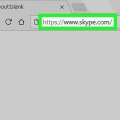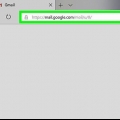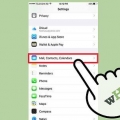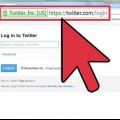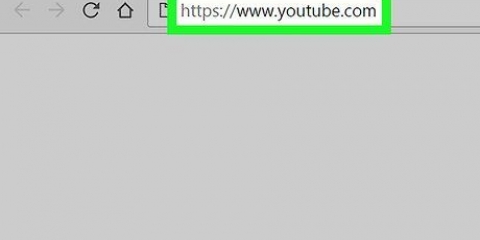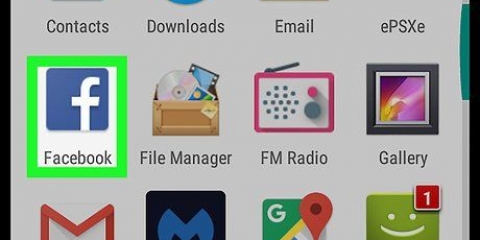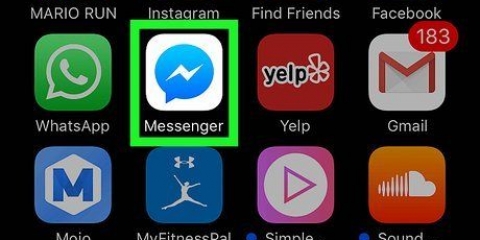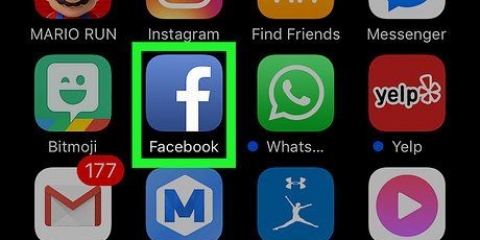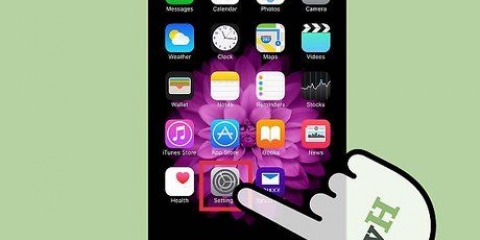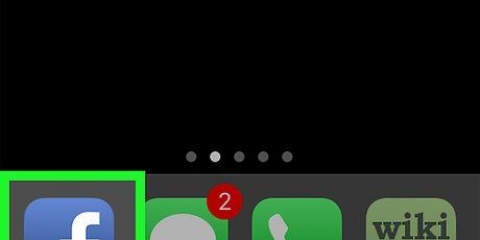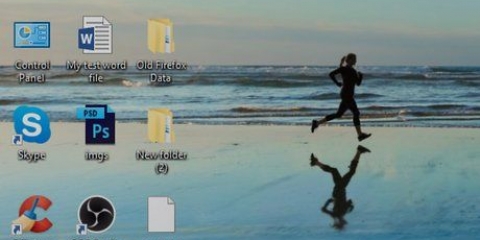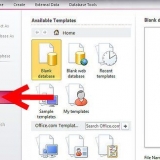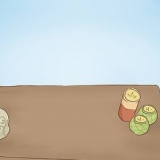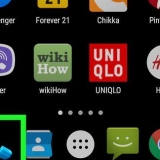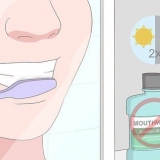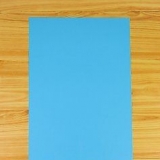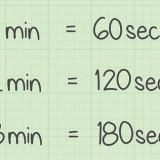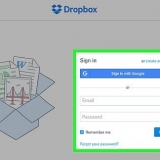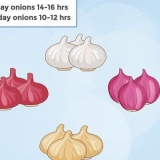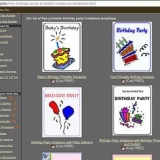Ändra siris namn
Den här handledningen visar hur du ändrar namnet som Siri använder för dig på yourof.
Steg
Metod 1 av 2: iPhone eller iPad

1. Öppna Kontakter. Den här ikonen liknar en adressbok med en siluett i den.

2. Knacka på +. Det är i det övre högra hörnet.

3. Ange önskat namn.

4. Tryck på Klar.

5. Tryck på hemknappen för att avsluta Siri-menyn.

6. Öppna appen Inställningar. Ikonen liknar en uppsättning grå kugghjul och kan vanligtvis hittas på din startskärm.
Om appen inte finns på din startskärm, titta i mappen "Verktyg".

7. Rulla ned och tryck på Siri. Detta är det tredje alternativet.

8. Tryck på Min information.

9. Välj ditt föredragna namn från kontaktlistan. Siri kommer nu att använda namnet på kontaktkortet du valde.
Metod 2 av 2: Mac

1. Öppna kontakter. Detta ser ut som en adressbok och finns vanligtvis i fältet längst ner på skärmen.
- Om du inte kan hitta kontakter i fältet klickar du på förstoringsglaset i det övre högra hörnet på skärmen. Skriv sedan "Kontakter" i sökfältet och klicka sedan på "Kontakter" i sökresultaten.

2. Klicka på +. Det är i det nedre vänstra hörnet av kontaktfönstret.

3. Ange det för- och efternamn du vill använda.

4. Klicka på Klar.

5. Klicka på Karta. Detta kan hittas i menyraden högst upp på skärmen.

6. Klicka på Ange som mitt visitkort. Detta ändrar namnet på visitkortet du använder mest. Både Siri och andra Mac-appar som använder ditt visitkort kommer nu att använda den här versionen för att känna igen dig.
Оцените, пожалуйста статью